win7玩极品飞车12卡顿如何处理_win7玩极品飞车12卡顿的解决步骤
很多用户都喜欢在自己的电脑玩游戏,但如果游戏出现卡顿的情况就会很影响游戏体验。例如近日就有使用win7旗舰版系统的网友反映说自己的电脑在玩极品飞车12时就出现了卡顿的问题,不知道怎么处理。所以今天小编为大家分享的就是关于win7玩极品飞车12卡顿的解决步骤。
解决步骤如下:
1、点击运行窗口写入mmc;
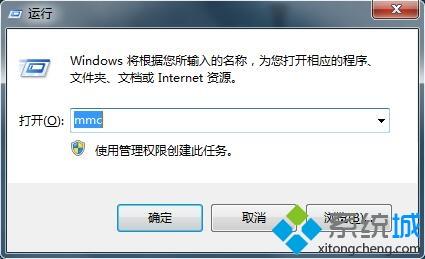
2、右上角”文件”-”添加/删除管理单元”-双击”任务计划程序”-在跳出的窗口打开确定-再打开确定;

3、点击”任务计划程序(本地)”-”任务计划程序库”-
”MIcrosoft”-”windows”-双击”TextservicesFramework”。
4、在主窗口出现的”MsCtfMonitor”上右击”结束”然后再打开”是”便可。
上面给大家分享的就是关于win7玩极品飞车12卡顿的解决步骤啦,有出现同样情况的可以按照上面的方法来解决哦。
我告诉你msdn版权声明:以上内容作者已申请原创保护,未经允许不得转载,侵权必究!授权事宜、对本内容有异议或投诉,敬请联系网站管理员,我们将尽快回复您,谢谢合作!











